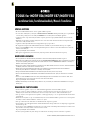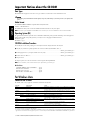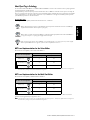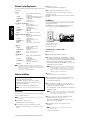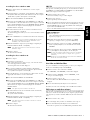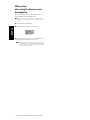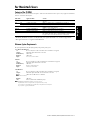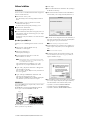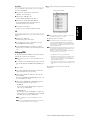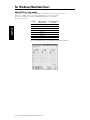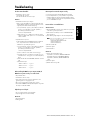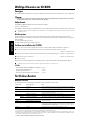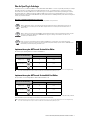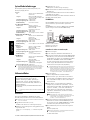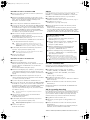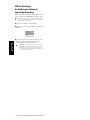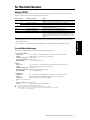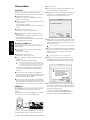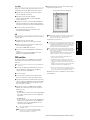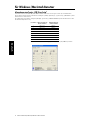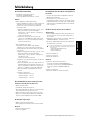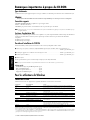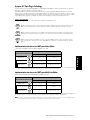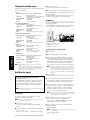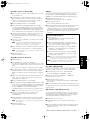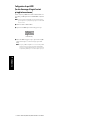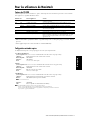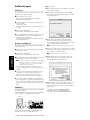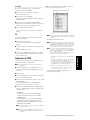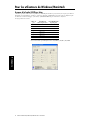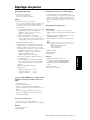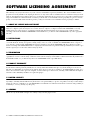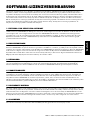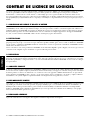TOOLS for MOTIF ES6/MOTIF ES7/MOTIF ES8 Installation Guide
1
TOOLS for MOTIF ES6/MOTIF ES7/MOTIF ES8
Installation Guide/Installationshandbuch/Manuel d’installation
SPECIAL NOTICES
•The software and this Installation Guide are exclusive copyrights of Yamaha Corporation.
•Use of the software and this guide is governed by the SOFTWARE LICENSING AGREEMENT which the purchaser fully agrees to upon breaking the
seal of the software packaging. (Please read carefully the AGREEMENT at the end of this guide before installing the application.)
• Copying of the software or reproduction of this guide in whole or in part by any means is expressly forbidden without the written consent of the
manufacturer.
•Yamaha makes no representations or warranties with regard to the use of the software and documentation and cannot be held responsible for the
results of the use of this guide and the software.
• Copying of the commercially available music data is strictly prohibited except for your personal use.
•The company names and product names in this Installation Guide are the trademarks or registered trademarks of their respective companies.
• Software such as theUSB MIDI driver may be revised and updated without prior notice. Make sure to check and download the latest version of the
software from the following site.
http://www.yamahasynth.com/down/index.htm
• Future upgrades of application and system software and any changes in specifications and functions will be announced separately.
BESONDERE HINWEISE
•Dieses Programm und diese Installationsanleitung sind im Sinne des Urheberrechts alleiniges Eigentum der Yamaha Corporation.
•Die Benutzung des Programms und dieser Anleitung unterliegt der SOFTWARE-LIZENZVEREINBARUNG, mit der sich der Erwerber durch Öffnen
des Siegels der Programmverpackung uneingeschränkt einverstanden erklärt. (Bitte lesen Sie die VEREINBARUNG am Ende dieser Anleitung vor
Installation der Anwendung sorgfältig durch.)
•Das Kopieren der Software und die Reproduktion dieser Anleitung, in welcher Form auch immer, in Teilen oder als Ganzes, sind nur mit schriftlicher
Genehmigung des Herstellers erlaubt und sonst ausdrücklich verboten.
•Yamaha leistet keinerlei Garantie hinsichtlich der Benutzung des Programms und der zugehörigen Dokumentation und übernimmt keine
Verantwortung für die Ergebnisse der Benutzung dieser Anleitung oder des Programms.
•Das Kopieren im Handel erhältlicher Musikdaten ist nur für Ihren Privatgebrauch zulässig und sonst streng untersagt.
•Die in dieser Installationsanleitung erwähnten Firmen- und Produktnamen sind Warenzeichen bzw. eingetragene Warenzeichen der betreffenden
Firmen.
• Software wie z.B. der USB MIDI Driver kann ohne vorherige Benachrichtigung überarbeitet und aktualisiert werden. Achten Sie darauf, auf der
folgenden Website nach der neuesten Version der Software zu suchen und sie herunterzuladen.
http://www.yamahasynth.com/down/index.htm
• Zukünftige Aktualisierungen von Anwendungs- und Systemsoftware sowie jede Änderung der technischen Daten und Funktionen werden separat
bekanntgegeben.
REMARQUES PARTICULIERES
• Les droits d’auteurs (copyright) de ce logiciel et de ce manuel d’installation appartiennent exclusivement à Yamaha Corporation.
•L’usage de ce logiciel et de ce manuel est défini par l’accord de licence auquel l’acheteur déclare souscrire sans réserve lorsqu’il ouvre le sceau de
l’emballage du logiciel. (Veuillez donc lire attentivement l’accord de licence du logiciel situé à la fin de ce manuel avant d’installer le logiciel.)
•Toute copie du logiciel et toute reproduction totale ou partielle de ce manuel, par quel moyen que ce soit, est expressément interdite sans l’autorisation
écrite du fabricant.
•Yamaha n’offre aucune garantie en ce qui concerne l’utilisation du logiciel et de la documentation. Yamaha ne peut en aucun cas être tenu responsable
des dommages éventuels résultant de l’utilisation de ce manuel et de ce logiciel.
•Toute copie de données musicales commercialisées est formellement interdite, sauf pour usage personnel.
• Les noms des firmes et des produits apparaissant dans ce manuel d’installation sont des marques commerciales ou des marques déposées appartenant à
leurs détenteurs respectifs.
• Les logiciels tels que le pilote USB MIDI sont susceptibles d'être révisés et mis à jour sans avertissement préalable. Veuillez toujours à vérifier la version
du logiciel utilisée et à télécharger la dernière version en date sur le site suivant :
http://www.yamahasynth.com/down/index.htm
• Les remises à jour du programme et du système ainsi que toute modification des caractéristiques et fonctions seront annoncées séparément.
EnglishDeutschFrançais
Seite wird geladen ...
Seite wird geladen ...
Seite wird geladen ...
Seite wird geladen ...
Seite wird geladen ...
Seite wird geladen ...
Seite wird geladen ...
Seite wird geladen ...
Seite wird geladen ...
Seite wird geladen ...

2 TOOLS for MOTIF ES6/MOTIF ES7/MOTIF ES8 Installationshandbuch
Wichtige Hinweise zur CD-ROM
Datentypen
Diese CD-ROM enthält die Anwendungssoftware. Anweisungen zur Installation der Software finden Sie auf Seite 4 (für Windows) bzw. auf Seite 8 (für Macintosh).
Versuchen Sie bitte niemals, diese CD-ROM auf einem Audio-CD-Spieler abzuspielen. Durch Mißachtung dieser Warnung können Sie nicht nur Ihrem
CD-Spieler und Ihren Lautsprechern, sondern auch Ihrem Gehör Schaden zufügen.
Medienformate
Der MOTIF ES6/MOTIF ES7/MOTIF ES8 ist mit folgenden Medienformaten kompatibel:
• MS-DOS • CD-ROM mit ISO9660
Der MOTIF ES kann den Inhalt der mitgelieferten CD-ROM nicht direkt lesen. Die CD-ROM ist ausschließlich für die Verwendung mit einem Computer gedacht.
F
alls eine Nur-Lese-Datei auf die im Card-Slot des MOTIF ES eingesteckte SmartMedia-Karte oder auf das am MOTIF ES angeschlossene USB-Speichergerät kopiert wird, kann sie nicht durch den
MOTIF ES gelöscht werden.
Betriebssysteme
Die Anwendungen auf dieser CD-ROM werden in einer Version für Windows und in einer Version für das Macintosh-Betriebssystem bereitgestellt. Der
Installationsvorgang und die Anwendungen für die beiden Betriebssysteme sind nicht identisch. Folgen Sie daher bitte der Ihrem Betriebssystem entsprechenden
Installationsanleitung.
Anweisungen zu Windows finden Sie auf Seite 4.
Anweisungen zum Macintosh-Betriebssystem finden Sie auf Seite 7.
Verfahren zur Installation der CD-ROM
Lesen Sie, bevor Sie das Siegel der Softwareverpackung öffnen, bitte die Software-Lizenzvereinbarung am Ende dieses Handbuchs sorgfältig durch.
1 Stellen Sie sicher, daß Ihr System die Betriebsanforderungen der Software (Voice Editor, Plug-in-Board-Editoren, Treiber usw.) erfüllt.
.........................................................................................................................................................................................................Windows: Seite 4; Macintosh: Seite 7
2 Installieren Sie auf dem Computer den entsprechenden Treiber, und nehmen Sie die erforderlichen Einstellungen vor. ...Windows: Seite 4; Macintosh: Seite 8
3 Installieren Sie die Software (Voice Editor usw.). .......................................................................................................................Windows: Seite 5; Macintosh: Seite 9
4 Starten Sie die Software.
Informationen zur weiteren Bedienung finden Sie in der Bedienungsanleitung des jeweiligen Softwareprogramms (Online-Hilfe/Handbuch als PDF-Datei).
Um PDF-Dateien anzeigen zu können, muß Acrobat Reader auf Ihrem Computer installiert sein (Windows: Seite 5; Macintosh: Seite 10).
Soforthilfe
• Ändern der Einstellungen für den MIDI-Port des USB-Treibers... Seite 10
• Der Treiber läßt sich nicht installieren ........................................... Seite 11
• Die Wiedergabe ist nicht korrekt ..................................................... Seite 11
• Wie läßt sich der Treiber entfernen oder neu installieren? ........... Seite 11
Für Windows-Benutzer
Inhalt der CD-ROM
Die CD-ROM enthält eine Reihe von Anwendungen (mit Installationsroutinen) und Daten in den folgenden Ordnern.
* Leider gibt Yamaha keine Garantie für die Stabilität dieser Programme (mit * gekennzeichnet) und kann den Anwendern auch keine technische Unterstützung dafür anbieten.
• Alle oben aufgeführten Anwendungen sind mit Online-Bedienungsanleitungen oder Bedienungsanleitungen im PDF-Format ausgestattet.
• Sie können die Software „Voice Editor für MOTIF ES6/7/8“ bzw. „Multi Part Editor für MOTIF ES6/7/8“ entweder als eigenständige Anwendung oder als Plug-In-Anwendung in einer mit der Open-
Plug-In-Technologie kompatiblen Anwendung starten. Weitere Informationen über die Verwendung des Voice Editors für MOTIF ES6/7/8 bzw. des Multi Part Editors für MOTIF ES6/7/8 als Plug-In-
Software finden Sie in der Bedienungsanleitung der Client-Anwendung (Sequencer usw.).
Name des Ordners Name der Anwendung Inhalt
Acroread_ Acrobat Reader* Anzeigeprogramm für PDF-Dateien (Portable Document Format). Hiermit können Sie die im PDF-Format
vorliegenden Bedienungsanleitungen für die jeweiligen Anwendungen lesen.
Sq01_ SQ01 V2 Neue Version des SQ01 V2 mit umfassender Audio-Mixer-Funktion, mit der Sie am Computer eigene Songs
erzeugen und wiedergeben können. Kann als Host-Anwendung für die Plug-In-Software verwendet werden.
AudioMixer_ (SQ01 V2) Plug-In-Software für den SQ01 V2, mit deren Hilfe Audiospuren gemischt werden können. (Kann nicht als
eigenständige Anwendung verwendet werden.)
Twe_ YAMAHA Wave Editor TWE 2.4.4 Ermöglicht die Bearbeitung von Audiodaten (Wave-Daten) am Computer.
Tools_ VEMOTES_ Voice Editor für MOTIF ES6/7/8 Ermöglicht die Bearbeitung der Voices des MOTIF ES am Computer.
MEMOTES_ Multi Part Editor für MOTIF ES6/7/8 Ermöglicht Ihnen, die Mixing-Parameter (wie z.B. die Effekte) des MOTIF ES an Ihrem Computer zu
bearbeiten, wenn Sie den MOTIF ES als multitimbralen Klangerzeuger verwenden.
USBdrv_ YAMAHA USB MIDI Driver (für Win98, Me)
Ermöglicht die Kommunikation zwischen Computer und MOTIF ES, wenn diese über ein USB-Kabel
miteinander verbunden sind.
USBdrv2k_ YAMAHA USB MIDI Driver (für Win2000, XP)
NIdemo_ Demo-Songs für den Software-Synthesizer* Demo-Songs für den VST Plug-in-Software-Synthesizer von Native Instruments.
Öffnen Sie den Ordner „NIdemo“, und doppelklicken Sie für die Plug-in-Software, die Sie installieren möchten,
auf die entsprechende Datei „***Setup.exe“ (*** steht für den Dateinamen der Plug-in-Software). Folgen Sie
anschließend den Anweisungen auf dem Bildschirm.
DemoSong Song-Daten Demo-Songs für den SQ01 V2, wenn Sie den MOTIF ES als Klangerzeuger verwenden.
Deutsch

TOOLS for MOTIF ES6/MOTIF ES7/MOTIF ES8 Installationshandbuch 3
Über die Open-Plug-In-Technologie
Sie können die Software „Voice Editor für MOTIF ES6/7/8“ bzw. „Multi Part Editor für MOTIF ES6/7/8“ entweder als eigenständige Anwendung oder als Plug-In-
Anwendung in einer mit der Open-Plug-In-Technologie kompatiblen Anwendung starten. Die „Open-Plug-In-Technologie“ (OPT) ist ein neu entwickeltes
Softwareformat, das die Steuerung von MIDI-Geräten von einem Software-Sequencer aus ermöglicht. Sie können in diesem System zum Beispiel verschiedene
Bereiche Ihres Musiksystems, z. B. Editoren für Plug-in-Board-Editoren und Mixer-Software, direkt von einem OPT-kompatiblen Sequencer aus starten und
fernbedienen. Dadurch ist es nicht mehr erforderlich, MIDI-Treiber für jedes Programm einzustellen – Ihr Musikproduktionssystem ist einfacher und bequemer zu
bedienen, alles greift nahtlos ineinander.
OPT-Levels – die Ebenen der Open-Plug-In-T echnologie
Die Client-Anwendung und deren Kompatibilität mit OPT kann wie folgend gezeigt in drei Levels eingeteilt werden.
Level 1 – OPT-Bedienfelder bieten eine einfache Unterstützung beim Öffnen und für die Darstellung von OPT-Bedienfeldern, die Daten über die
externen MIDI-Ports des Client übertragen können. Diese Ebene ermöglicht normalerweise den vollwertigen Betrieb einfacher Bedienfelder von
Hardwareeditoren.
Level 2 – OPT-Prozessoren bieten Unterstützung für MIDI-Berechnungen in Echtzeit und für die Automation von Bedienfeldern. Diese Ebene ermöglicht
in der Regel ein ordnungsgemäßes Funktionieren von MIDI-Effekten (z.B. Arpeggiatoren, Transposern usw.) in Echtzeit oder offline sowie die
Automatisierung von OPT-Bedienelementen.
Level 3 – OPT Views bietet Unterstützung für Ansichten von Editoren und MIDI-Prozessoren/-Bedienelemente, die einen direkten Zugriff auf die
Speicherstrukturen des Client-Sequencers benötigen. Diese Ebene ermöglicht in der Regel die Unterstützung ausgefeilter Ansichten von MIDI-Editoren (z.B.
Listendarstellungen, automatische Begleitung, spezielle Editoren usw.).
Implementierung der OPT-Levels für den Voice-Editor
Diese Tabelle zeigt die OPT-Kompatibilität des Voice Editors für MOTIF ES6/7/8.
Bestimmte Funktionen arbeiten nicht erwartungsgemäß, wenn es in der Client-Anwendung (Sequencer usw.) keine entsprechende Funktion gibt. Die höchste Stufe der Implementierung
(Level) für die Client-Anwendung ist am OPT-Logo zu erkennen, das zusammen mit der Versionsinformation im Programm angezeigt wird.
Implementierung der OPT-Levels für den Multi Part Editor
Die folgende Tabelle stellt die OPT-Kompatibilität des Multi Part Editor für MOTIF6/7/8 dar.
Wenn Sie den Multi Part Editor für MOTIF ES6/7/8 als Plug-In innerhalb von Level 2 (Prozessoren) und Level 3 (Ansichten) von Host-Anwendungen einsetzen,
können alle Funktionen genutzt werden. Einige Host-Anwendungen unterstützen keine Fernbedienung.
Bestimmte Funktionen arbeiten nicht erwartungsgemäß, wenn es in der Client-Anwendung (Sequencer usw.) keine entsprechende Funktion gibt. Die höchste Stufe der Implementierung
(Level) für die Client-Anwendung ist am OPT-Logo zu erkennen, das zusammen mit der Versionsinformation im Programm angezeigt wird.
OPT-Levels der Client-Anwendung
Voice Editor für den Betrieb mit dem MOTIF ES6/7/8
Funktionsunterstützung Funktionseinschränkungen
VIEWS (Level 3) Ja Keine
PROCESSORS (Level 2) Ja Keine
PANELS (Level 1) Ja (mit Einschränkungen) Empfang von Blockdaten
OPT-Levels der Client-Anwendung
Multi Part Editor für den Betrieb mit dem MOTIF ES6/7/8
Funktionsunterstützung Funktionseinschränkungen
VIEWS (Level 3) Ja Keine
PROCESSORS (Level 2) Ja Keine
PANELS (Level 1) Ja Empfang von Blockdaten
Deutsch

4 TOOLS for MOTIF ES6/MOTIF ES7/MOTIF ES8 Installationshandbuch
System-Mindestanforderungen
Die nachfolgend angegebenen Systemanforderungen können je nach
Betriebsystem geringfügig abweichen.
• SQ01 V2
OS: Windows 98/Me/2000/XP Home Edition/
XP Professional
Computer: Mindestens 500 MHz; Intel Pentium/
Celeron-Prozessor
(bei Verwendung von XP
mindestens 750 MHz)
Verfügbarer Arbeitsspeicher: 256 MB oder mehr
Benötigter Festplattenspeicher: 300 MB oder mehr
Bildschirmauflösung: 1024 x 768 Pixel oder mehr
• Voice Editor für MOTIF ES6/7/8
Betriebssystem: Windows 95/98/Me/2000/
XP Home Edition/XP Professional
Computer: Mindestens 166 MHz;
Intel Pentium/Celeron-Prozessor
Verfügbarer Arbeitsspeicher: 32 MB oder mehr
Benötigter Festplattenspeicher: 24 MB oder mehr
Bildschirmauflösung:
640 x 480, High Color (16 Bit) oder darüber
• Multi Part Editor für MOTIF ES6/7/8
Betriebssystem: Windows 98/Me/2000/XP Home Edition/
XP Professional
Computer: Mindestens 166 MHz;
Intel Pentium/Celeron-Prozessor
Verfügbarer Arbeitsspeicher: 32 MB oder mehr
Benötigter Festplattenspeicher: 32 MB oder mehr
Bildschirmauflösung:
1024 x 768, High Color (16 Bit) oder darüber
• TWE V2.4.4
Betriebssystem: Windows 95/98/Me/2000/NT/XP
Computer: Mindestens 166 MHz;
Intel Pentium/Celeron-Prozessor
Verfügbarer Arbeitsspeicher: 24 MB oder mehr
Benötigter Festplattenspeicher: Durchschnittliche Zugriffszeit 30 ms
oder weniger
Bildschirmauflösung: 800 x 600, 256 Farben oder mehr
• USB MIDI Driver
Betriebssystem: Windows 98/Me/2000/XP Home Edition/
XP Professional
Computer: Mindestens166 MHz;
Intel Pentium/Celeron-Prozessor
Verfügbarer Arbeitsspeicher: 32 MB oder mehr
(64 MB oder mehr werden empfohlen)
Benötigter Festplattenspeicher: 2 MB oder mehr
Die vorstehend beschriebenen System-Mindestanforderungen gelten ab Juni 2003.
Beachten Sie, daß die Software häufig aktualisiert wird und die Systemanforderungen
geändert werden können. Informationen über die neueste Version der jeweiligen
Programme und ihre Systemanforderungen finden Sie auf der folgenden Website.
http://www.yamaha.co.jp/product/syndtm/index.html
Softwareinstallation
Deinstallieren (installierte Anwendung entfernen)
Um die installierte Anwendungssoftware zu entfernen:
Wählen Sie den Befehlspfad → [START] → [Einstellungen] →
[Systemsteuerung] → [Software] → [Installieren/Deinstallieren],
markieren Sie die zu entfernende Anwendung, und klicken Sie auf
[Hinzufügen/Entfernen…].
Befolgen Sie die Anweisungen auf dem Bildschirm zur Deinstallation
der Anwendung.
Je nach Betriebssystem können die Namen von Schaltflächen oder Menüs anders
lauten.
•
•
•
•
•
•
•
•
•
•
•
•
•
•
•
•
•
•
•
•
•
•
•
•
•
•
•
•
•
•
•
•
•
•
•
•
•
•
•
•
•
•
•
•
•
•
•
•
•
•
•
•
•
•
•
•
•
•
•
Acrobat Reader
Um die elektronischen Handbücher (im PDF-Format) der einzelnen
Anwendungen anzeigen zu können, müssen Sie Acrobat Reader installieren.
Wenn bereits eine ältere Version des Acrobat Reader auf Ihrem PC installiert ist, müssen
Sie diese vorher deinstallieren.
1
Doppelklicken Sie auf den Ordner „Acroread_“.
Daraufhin werden Ordner für vier verschiedene Sprachen angezeigt.
2
Wählen Sie die zu verwendende Sprache aus, und doppelklicken Sie auf den
entsprechenden Ordner.
Die Datei „ar***.exe“ wird angezeigt. („***“ steht für die ausgewählte
Sprache.)
3
Doppelklicken Sie auf „ar***.exe“.
Das Dialogfenster „Acrobat Reader Setup“ wird angezeigt.
4
Führen Sie die Installation aus, indem Sie den Anweisungen auf dem
Bildschirm folgen.
Nach erfolgreicher Installation befindet sich der Acrobat-Ordner auf Ihrem PC
(standardmäßig unter „Programme“).
Informationen zur Verwendung von Acrobat Reader erhalten Sie, indem Sie im
Menü [Hilfe] auf [Reader Guide] klicken.
•
•
•
•
•
•
•
•
•
•
•
•
•
•
•
•
•
•
•
•
•
•
•
•
•
•
•
•
•
•
•
•
•
•
•
•
•
•
•
•
•
•
•
•
•
•
•
•
•
•
•
•
•
•
•
•
•
•
•
USB MIDI Driver
Um den MOTIF ES über USB von einem Computer aus bedienen zu können,
müssen Sie zunächst die geeignete Treibersoftware (englisch: Driver)
installieren.
Der USB MIDI Driver ist eine Software, die MIDI-Daten über ein USB-Kabel
zwischen einer Sequencer-Software und dem MOTIF ES überträgt.
Für Windows 98/Me: Siehe unten.
Für Windows 2000: Siehe Seite 5.
Für Windows XP: Siehe Seite 5.
● Installation des Treibers unter Windows 98/Me
1 Starten Sie den Computer.
2 Legen Sie die mitgelieferte CD-ROM in das CD-ROM-Laufwerk ein.
3 Vergewissern Sie sich zunächst, daß der Netzschalter [POWER] am MOTIF
ES auf OFF (Aus) gestellt ist, und verwenden Sie dann ein USB-Kabel, um
die USB-Schnittstelle des Computers (oder des USB-Hubs) mit der USB-TO-
HOST-Buchse des MOTIF ES zu verbinden. Sobald der MOTIF ES
eingeschaltet wird, wird auf dem Computer automatisch der „Hardware-
Assistent“ angezeigt. Falls der Hardware-Assistent nicht automatisch
erscheint, klicken Sie in der Systemsteuerung auf [Hardware].
Für WindowsMe-Benutzer: Wählen Sie die Option „Automatisch nach dem besten
Treiber suchen (empfohlen)“ aus, und klicken Sie auf [Weiter]. Die Suche nach
dem Treiber und die Installation des Treibers werden automatisch gestartet. Fahren
Sie mit Schritt 8 fort. Falls das System den Treiber nicht findet, wählen Sie zum
Installieren des Treibers die Option „Position des Treibers angeben (Erweitert)“
aus, und geben Sie den Ordner „USBdrv_“ auf dem CD-ROM-Laufwerk an.
4 Klicken Sie auf [Weiter].
Das Fenster ermöglicht Ihnen die Auswahl der Suchmethode.
5 Aktivieren Sie bitte die Option „Nach einem besseren als dem derzeit
verwendeten Treiber suchen (Empfohlen)“. Klicken Sie auf [Weiter]. Das
Fenster ermöglicht Ihnen die Angabe des Ordners, in dem der Treiber
installiert werden soll.
6 Wenn Sie Windows 98 verwenden, markieren Sie das Kontrollfeld
„Dateipfad festlegen“, und klicken Sie auf „Durchsuchen...“. Geben Sie
anschließend das Verzeichnis „USBdrv“ auf dem CD-ROM-Laufwerk an
(beispielsweise „D:\USBdrv_\“), und setzen Sie die Installation fort.
Wenn Sie Windows Me verwenden, markieren Sie das Kontrollfeld
„CD-ROM drive“ (CD-ROM-Laufwerk), und entfernen Sie alle übrigen
Häkchen. Klicken Sie auf [Weiter].
Wenn Sie Windows Me verwenden, fordert das System Sie möglicherweise
während der Treibersuche auf, die Windows CD-ROM einzulegen. Geben Sie das
Verzeichnis „USBdrv“ auf dem CD-ROM-Laufwerk an (beispielsweise
„D:\USBdrv_\“), und setzen Sie die Installation fort.
7 Sobald das System den Treiber auf der CD-ROM gefunden hat und zur
Installation bereit ist, wird dies in einer Bildschirmmeldung angezeigt.
Vergewissern Sie sich, daß der „YAMAHA USB MIDI Driver“ aufgeführt
ist, und klicken Sie auf [Weiter]. Die Installation wird gestartet.
8 Sobald die Installation abgeschlossen ist, erscheint eine entsprechende
Meldung.
Klicken Sie auf [Fertig stellen].
Bei einigen Computern kann es etwa zehn Sekunden dauern, bis dieses Fenster
nach Beendigung der Installation angezeigt wird.
Der Treiber wurde installiert.
Computer
MOTIF ES
USB-Kabel
Treiber
Sequenzer-
programm
Deutsch

TOOLS for MOTIF ES6/MOTIF ES7/MOTIF ES8 Installationshandbuch 5
● Installation des Treibers unter Windows 2000
1 Starten Sie den Computer, und melden Sie sich über das „Administrator“-
Konto in Windows 2000 an.
2 Wählen Sie den Befehlspfad, [Arbeitsplatz | Systemsteuerung | System |
Hardware | Treibersignierung | Dateisignaturverifizierung], kreuzen Sie die
Option „Ignorieren - Alle Dateien installieren, unabhängig von der
Dateisignatur“ an, und klicken Sie auf [OK].
3 Legen Sie die mitgelieferte CD-ROM in das CD-ROM-Laufwerk ein.
4 Vergewissern Sie sich zunächst, daß der Netzschalter [POWER] am MOTIF
ES auf OFF (Aus) gestellt ist, und verwenden Sie dann ein USB-Kabel, um
die USB-Schnittstelle des Computers (oder des USB-Hubs) mit der USB-TO-
HOST-Buchse des MOTIF ES zu verbinden. Sobald der MOTIF ES
eingeschaltet wird, wird auf dem Computer der „Assistent für das Suchen
neuer Hardware“ angezeigt. Klicken Sie auf [Weiter].
5 Aktivieren Sie bitte die Option „Nach dem besten Treiber für das Gerät
suchen (Empfohlen)“. Klicken Sie auf [Weiter].
Im daraufhin angezeigten Fenster können Sie einen Speicherort angeben,
an dem nach dem Treiber gesucht werden soll.
6 Aktivieren Sie das Kästchen neben „CD-ROM-Laufwerk“, und deaktivieren
Sie alle anderen Kästchen. Klicken Sie auf [Weiter].
Während der Suche nach dem Treiber fordert das System Sie u.U. auf, eine
Windows-CD-ROM einzulegen. Geben Sie das Verzeichnis „USBdrv_“ auf dem
CD-ROM-Laufwerk an (also beispielsweise „D:\USBdrv2k_\“), und setzen Sie die
Installation fort.
7 Nach Beendigung der Installation wird die Meldung „Fertig stellen des
Assistenten“ angezeigt. Klicken Sie auf [Fertig stellen].
Bei einigen Computern kann es etwa zehn Sekunden dauern, bis dieses Fenster
nach Beendigung der Installation angezeigt wird.
8 Starten Sie den Computer neu.
Der Treiber wurde installiert.
● Installieren des Treibers unter Windows XP
1 Starten Sie den Computer.
2 Wählen Sie den Befehlspfad [Start] → [Systemsteuerung].
Falls im rechten Fenster der Systemsteuerung „Wählen Sie eine Kategorie“
angezeigt ist, klicken Sie oben links im Fenster auf „Zur klassischen
Ansicht wechseln“.
Es werden alle Kontrollfelder und Symbole angezeigt.
3 Wählen Sie den Befehlspfad [System] → [Hardware] → [Treibersignierung]
→ [Dateisignaturverifizierung], krezuen Sie die Option „Ignorieren – Alle
Dateien installieren, unabhängig von der Dateisignatur“ an, und klicken Sie
auf [OK].
4 Klicken Sie auf [OK], um das Fenster „Eigenschaften von System“ zu
schließen, und klicken Sie dann oben rechts im Fenster auf die Schaltfläche
„X“, um die Systemsteuerung zu schließen.
5 Legen Sie die mitgelieferte CD-ROM in das CD-ROM-Laufwerk ein.
6 Vergewissern Sie sich zunächst, daß der Netzschalter [POWER] am MOTIF
ES auf OFF (Aus) gestellt ist, und verwenden Sie dann ein USB-Kabel, um
die USB-Schnittstelle des Computers (oder des USB-Hubs) mit der USB-TO-
HOST-Buchse des MOTIF ES zu verbinden. Sobald das MOTIF ES
eingeschaltet wird, wird auf dem Computer der „Assistent für das Suchen
neuer Hardware“ angezeigt.
Bei einigen Computern kann es ein paar Minuten dauern, bis dieses Fenster
angezeigt wird.
7 Aktivieren Sie bitte die Option „Software automatisch installieren
(empfohlen)“. Klicken Sie auf [Weiter].
Die Installation wird gestartet.
8 Nach Beendigung der Installation wird die Meldung „Fertig stellen des
Assistenten“ angezeigt. Klicken Sie auf [Fertig stellen].
Bei einigen Computern kann es ein paar Minuten dauern, bis nach Beendigung der
Installation dieses Fenster angezeigt wird.
9 Starten Sie den Computer neu.
Der Treiber wurde installiert.
•
•
•
•
•
•
•
•
•
•
•
•
•
•
•
•
•
•
•
•
•
•
•
•
•
•
•
•
•
•
•
•
•
•
•
•
•
•
•
•
•
•
•
•
•
•
•
•
•
•
•
•
•
•
•
•
•
•
•
SQ01 V2
Bei der Installation des SQ01 V2 können Sie auch den Voice Editor für
MOTIF ES 6/7/8, den Multi Part Editor für MOTIF ES 6/7/8 und den Wave
Editor TWE zusammen als Plug-In-Software des SQ01 V2 installieren.
1 Doppelklicken Sie auf das Verzeichnis „SQ01_“.
Daraufhin werden mehrere Dateien angezeigt, unter anderem „Setup.exe“.
2 Doppelklicken Sie auf „Setup.exe“.
Das Dialogfenster „SQ01 Setup“ wird angezeigt.
3 Führen Sie die Installation aus, indem Sie den Anweisungen auf dem
Bildschirm folgen.
Klicken Sie nach der Installation auf [Restart] (Neustart). Nach dem
Neustart von Windows befindet sich auf Ihrem PC der Ordner „YAMAHA“
(standardmäßig im Ordner „Programme“) mit dem Unterordner „SQ01“.
Informationen zur Bedienung der Anwendung finden Sie in der Online-Hilfe.
Einrichtung des SQ01 V2 für MIDI
1 Starten Sie den SQ01 V2.
Klicken Sie im Menü [Start] auf [Programme] und dann auf
[YAMAHA SQ01 Ver 2.0] → [SQ01].
2 Klicken Sie im Menü [Setup] (Spurfenster) auf [MIDI], und wählen
Sie [MIDI] → [Device], um die Seite „Device“ (Gerät) des
Dialogfensters „MIDI“ aufzurufen.
3 Wählen Sie im Feld [OUT] den passenden Ausgangsport zur
Verwendung der USB-Verbindung mit dem MOTIF ES aus
(beispielsweise „YAMAHA USB OUT 0-1“).
4 Wählen Sie im Feld [IN] den entsprechenden Eingangsport aus
(beispielsweise „YAMAHA USB IN 0-1“), und klicken Sie auf [OK],
um das Dialogfenster zu schließen.
Falls erforderlich, können Sie den Audiotreiber und das Gerät für die
Audioeingabe/-ausgabe auswählen. Klicken Sie im Menü [Setup] auf [Audio]
→
[Device], um die Seite „Device“ (Gerät) des Dialogfensters „Audio“ aufzurufen.
Die USB-Verbindung mit dem MOTIF ES kann nur für die Übertragung von MIDI-
Daten verwendet werden. Über USB können keine Audiodaten übertragen werden.
•
•
•
•
•
•
•
•
•
•
•
•
•
•
•
•
•
•
•
•
•
•
•
•
•
•
•
•
•
•
•
•
•
•
•
•
•
•
•
•
•
•
•
•
•
•
•
•
•
•
•
•
•
•
•
•
•
•
•
Voice Editor und Multi Part Editor
Sobald Sie diese Softwareprogramme installiert haben, können Sie die Voices
und Mixing-Einstellungen des MOTIF ES am Computer bearbeiten.
1 Doppelklicken Sie auf das Verzeichnis „Tools“ der CD-ROM.
Die Ordner „VEMOTES_“ und „MEMOTES_“ werden angezeigt.
2 Doppelklicken Sie auf den Ordner „VEMOTES_“ bzw. den Ordner
„MEMOTES_“.
Die Datei „Setup.exe“ wird angezeigt.
3 Doppelklicken Sie auf die Datei „setup.exe“.
Das Dialogfenster für das Tool-Setup des Voice Editors bzw. des Multi Part
Editors wird angezeigt.
4 Führen Sie die Installation aus, indem Sie den Anweisungen auf dem
Bildschirm folgen.
Einzelheiten hierzu finden Sie in der Online-Hilfe dem PDF-Handbuch der
jeweiligen Software.
•
•
•
•
•
•
•
•
•
•
•
•
•
•
•
•
•
•
•
•
•
•
•
•
•
•
•
•
•
•
•
•
•
•
•
•
•
•
•
•
•
•
•
•
•
•
•
•
•
•
•
•
•
•
•
•
•
•
•
TWE (als eigenständige Anwendung)
Bei der Installation des SQ01 V2 können Sie auch den TWE, mit dem Sie die
Wave-Daten direkt am Computer bearbeiten können, als Plug-In-Software des
SQ01 V2 installieren. Wenn Sie den TWE als eigenständige Anwendung
installieren möchten, folgen Sie bitte den nachstehenden Anweisungen.
1 Doppelklicken Sie auf das Verzeichnis „Twe_“.
2 Wählen Sie die gewünschte Sprache aus, und doppelklicken Sie auf
„setup.exe“.
3 Führen Sie die Installation aus, indem Sie den Anweisungen auf dem
Bildschirm folgen.
Informationen zur Bedienung finden Sie in der Bedienungsanleitung im
PDF-Format, die sich ebenfalls im Verzeichnis befindet.
Deutsch
Install_G.fm Page 5 Thursday, June 17, 2004 8:31 AM

6 TOOLS for MOTIF ES6/MOTIF ES7/MOTIF ES8 Installationshandbuch
MIDI-Port-Einstellungen
(bei Ausführung der Software als
eigenständige Anwendung)
Bevor Sie im Voice Editor oder im Multi Part Editor den MIDI-Port einstellen,
müssen Sie den MIDI-Port über [MIDI SETUP] in der Symbolleiste festlegen.
Wenn Sie den Voice Editor oder den Multi Part Editor innerhalb eines zur Open-Plug-in-
Technologie kompatiblen Programms als Plug-In starten, lesen Sie bitte das PDF-
Handbuch des entsprechenden Programms.
1 Starten Sie den Voice Editor bzw. den Multi Part Editor.
2
Klicken Sie in der in Schritt 1 aufgerufenen Symbolleiste auf die Schaltfläche
[MIDI Setup].
3 Klicken Sie im in Schritt 2 aufgerufenen Fenster „MIDI Setup“ in allen
Feldern rechts auf die Schaltfläche [▼], und nehmen Sie die in der
folgenden Abbildung angezeigten Port-Einstellungen vor:
Damit MIDI-Ports hier zur Verfügung stehen, müssen Sie den entsprechenden
MIDI-Port innerhalb der einzelnen Anwendungen auswählen (Voice Editor oder
Multi Part Editor). Das ist der Port, den Sie in den verschiedenen Softwares
anwenden werden. Weitere Informationen zur Festlegung des MIDI-Ports finden
Sie in der Online-Hilfe der jeweiligen Software.
Schaltfläche [MIDI Setup]
Deutsch

TOOLS for MOTIF ES6/MOTIF ES7/MOTIF ES8 Installationshandbuch 7
Für Macintosh-Benutzer
Inhalt der CD-ROM
Die CD-ROM enthält zwei Ordner: „International“ und „Japanese“. Doppelklicken Sie auf den Ordner „International“, um ihn zu öffnen. In den folgenden
Verzeichnissen befinden sich mehrere Anwendungen (mit Installationsroutinen) und Daten.
* Leider gibt Yamaha keine Garantie für die Stabilität dieser Programme (mit * gekennzeichnet) und kann den Anwendern auch keine technische
Unterstützung dafür anbieten.
• Alle oben aufgeführten Anwendungen sind mit Online-Bedienungsanleitungen oder Bedienungsanleitungen im PDF-Format ausgestattet.
System-Mindestanforderungen
Die nachfolgend angegebenen Systemanforderungen können je nach Betriebsystem geringfügig abweichen.
• Voice Editor für MOTIF ES6/7/8
Betriebssystem: Mac OS 8.6 bis Mac OS 9.22 (Die Umgebungen Mac OS X und Mac Classic werden nicht unterstützt.)
Computer: Ein Macintosh-Computer mit einer PowerPC- oder höheren CPU
Verfügbarer Arbeitsspeicher: 18 MB oder mehr
Benötigter Festplattenspeicher: 64 MB oder mehr
Bildschirmauflösung: 800 x 600, 32.000 Farben oder mehr
• TWE V2.3
Betriebssystem: Mac OS 7.6.1 bis Mac OS 9.22 (Die Umgebungen Mac OS X und Mac Classic werden nicht unterstützt.)
Computer: Ein Macintosh-Computer mit einer PowerPC- oder höheren CPU
Verfügbarer Arbeitsspeicher: 8 MB oder mehr
Benötigter Festplattenspeicher: Durchschnittliche Zugriffszeit 30 ms oder weniger
Bildschirmauflösung: 640 x 400, 256 Farben oder mehr
• USB MIDI Driver
Betriebssystem: Mac OS 8.6 bis Mac OS 9.22 (Die Umgebungen Mac OS X und Mac Classic werden nicht unterstützt.)
Computer: Ein Macintosh-Computer mit einer USB-Schnittstelle und einer PowerPC- oder höheren CPU
Arbeitsspeicher: Mindestens 64 MB (mindestens 128 MB werden empfohlen)
Schalten Sie den virtuellen Speicher ab.
Benötigter Festplattenspeicher: 2 MB oder mehr
Sonstige: OMS 2.3.8 (auf der mitgelieferten CD-ROM enthalten)
Die vorstehend beschriebenen System-Mindestanforderungen gelten ab Juni 2003.
Beachten Sie, daß die Software häufig aktualisiert wird und die Systemanforderungen geändert werden können.
Informationen über die neueste Version der jeweiligen Programme und ihre Systemanforderungen finden Sie auf der folgenden Website.
http://www.yamaha.co.jp/product/syndtm/index.html
Name des Ordners Name der Anwendung Inhalt
Acroread_ Acrobat Reader* Anzeigeprogramm für PDF-Dateien (Portable Document Format). Hiermit können Sie die im
PDF-Format vorliegenden Bedienungsanleitungen für die jeweiligen Anwendungen lesen.
OMS_ OMS Open Music System (OMS)* Ermöglicht die Verwendung mehrerer MIDI-Anwendungen auf dem Mac OS.
OMS Setup OMS Setup for YAMAHA Enthält die OMS Setup-Dateien für Yamaha-Klangerzeuger.
USBdrv_ YAMAHA USB MIDI Driver Ermöglicht die Kommunikation zwischen Computer und MOTIF ES, wenn diese über ein
USB-Kabel miteinander verbunden sind.
VEMOTES_ Voice Editor für MOTIF ES6/7/8 Ermöglicht die Bearbeitung der Voices des MOTIF ES am Computer.
Twe_ YAMAHA Wave Editor TWE 2.3 Ermöglicht die Bearbeitung von Audiodaten (Wave-Daten) am Computer.
NIdemo_ Demo-Songs für den Software-Synthesizer* Demo-Songs für den VST Plug-in-Software-Synthesizer von Native Instruments.
Öffnen Sie den Ordner „NIdemo“, und doppelklicken Sie für die Plug-in-Software, die Sie
installieren möchten, auf die entsprechende Datei „***Demo Install/installer“ (*** steht für
den Dateinamen der Plug-in-Software). Folgen Sie anschließend den Anweisungen auf dem
Bildschirm.
Deutsch

8 TOOLS for MOTIF ES6/MOTIF ES7/MOTIF ES8 Installationshandbuch
Softwareinstallation
•
•
•
•
•
•
•
•
•
•
•
•
•
•
•
•
•
•
•
•
•
•
•
•
•
•
•
•
•
•
•
•
•
•
•
•
•
•
•
•
•
•
•
•
•
•
•
•
•
•
•
•
•
•
•
•
•
•
•
Acrobat Reader
Um die elektronischen Handbücher (im PDF-Format) der einzelnen
Anwendungen anzeigen zu können, müssen Sie Acrobat Reader installieren.
1
Doppelklicken Sie auf den Ordner „Acroread_“.
Daraufhin werden Ordner für drei verschiedene Sprachen angezeigt:
„English“, „German“ und „French“.
2
Wählen Sie die zu verwendende Sprache aus, und doppelklicken Sie auf den
entsprechenden Ordner.
Der „Reader Installer“ wird angezeigt.
Der Name des Installationsprogramms kann je nach ausgewählter Sprache
variieren.
3
Doppelklicken Sie auf den „Reader Installer“.
Das Dialogfenster „Acrobat Reader Setup“ wird angezeigt.
4
Führen Sie die Installation aus, indem Sie den Anweisungen auf dem
Bildschirm folgen.
Nach erfolgreicher Installation befindet sich auf Ihrem Mac der Acrobat-
Ordner (standardmäßig auf dem Startvolume).
Informationen zur Verwendung von Acrobat Reader erhalten Sie, indem Sie
im Menü [Hilfe] auf [Reader Guide] klicken.
•
•
•
•
•
•
•
•
•
•
•
•
•
•
•
•
•
•
•
•
•
•
•
•
•
•
•
•
•
•
•
•
•
•
•
•
•
•
•
•
•
•
•
•
•
•
•
•
•
•
•
•
•
•
•
•
•
•
•
Open Music System (OMS) 2.3.8
OMS ermöglicht Ihnen unter MacOS den gleichzeitigen Betrieb mehrerer
MIDI-Anwendungen.
1
Doppelklicken Sie auf das Verzeichnis „OMS“ (nur in der englischen
Version verfügbar).
„Install OMS 2.3.8“ wird angezeigt.
2
Doppelklicken Sie auf „Install OMS 2.3.8“.
Das Dialogfenster „OMS Setup“ wird angezeigt.
3
Führen Sie die Installation aus, indem Sie den Anweisungen auf dem
Bildschirm folgen.
Klicken Sie nach der Installation auf [Restart] (Neustart).
Nach Beendigung der Installation wird u.U. eine Fehlermeldung angezeigt, die
darauf hinweist, daß das Installationsprogramm nicht geschlossen wurde. Wechseln
Sie in diesem Fall in das Menü [File] (Datei), und wählen Sie [Quit] (Beenden) aus,
um das Installationsprogramm zu beenden. Starten Sie dann den Computer neu.
Nach dem Neustart des Macintosh finden Sie auf Ihrem Computer das
Verzeichnis „Opcode“/„OMS Applications“ (standardmäßig auf dem
Startvolume).
4
Kopieren Sie die Datei „OMS_2.3_Mac.pdf“ von der CD-ROM in den
Ordner „OMS Applications“ (ziehen Sie die Datei einfach auf den Ordner).
In der Datei „OMS_2.3_Mac.pdf“ (nur auf Englisch verfügbar) finden Sie
Informationen zur Verwendung des Programms.
5
Kopieren Sie die Datei „OMS Setup for Yamaha“ von der CD-ROM in den
Ordner „OMS Applications“ (ziehen Sie die Datei einfach auf den Ordner).
Im Verzeichnis „OMS Setup for Yamaha“ finden Sie die OMS-Setup-Dateien
für die Yamaha-Klangerzeuger, die als Vorlagen verwendet werden können.
•
•
•
•
•
•
•
•
•
•
•
•
•
•
•
•
•
•
•
•
•
•
•
•
•
•
•
•
•
•
•
•
•
•
•
•
•
•
•
•
•
•
•
•
•
•
•
•
•
•
•
•
•
•
•
•
•
•
•
USB MIDI Driver
Um den MOTIF ES über USB von einem Computer aus bedienen zu können,
müssen Sie zunächst die geeignete Treibersoftware (englisch: Driver)
installieren.
Der USB MIDI Driver ist eine Software, die MIDI-Daten über ein USB-Kabel
zwischen einer Sequencer-Software und dem MOTIF ES überträgt.
Installieren Sie vor der Installation des USB-MIDI-Treibers zuerst OMS. Nach
der Installation des Treibers müssen Sie OMS noch einrichten (siehe oben).
1
Starten Sie den Computer.
2
Legen Sie die mitgelieferte CD-ROM in das CD-ROM-Laufwerk ein. Das
System zeigt auf dem Desktop das CD-ROM-Symbol an.
3
Doppelklicken Sie zunächst auf das CD-ROM-Symbol und anschließend im
Ordner „USBdrv_“ auf das Symbol „Install USB Driver“ (USB-Treiber
installieren), um das folgende Installationsfenster zu öffnen.
4
Das Feld „Install Location“ zeigt den Zielordner der Installation an. Wenn
Sie Ziellaufwerk oder den Zielordner ändern möchten, klicken Sie auf die
Schaltfläche [Switch Disk] (Laufwerk wechseln), und geben Sie im Pop-Up-
Menü das gewünschte Ziel an.
Normalerweise wird in diesem Feld das Startvolume als Zielverzeichnis angezeigt.
5
Klicken Sie auf die Schaltfläche [Install]. Das System zeigt eine Meldung an,
die Sie auffordert, den Computer neu zu starten. Klicken Sie auf [Continue]
(Fortfahren), um alle anderen Anwendungen zu schließen und den
Computer neu zu starten.
Um die Installation abzubrechen, klicken Sie auf [Cancel] (Abbrechen).
6
Die Installation beginnt. Falls der Treiber schon installiert ist, wird die
folgende Meldung angezeigt. Klicken Sie auf [Continue], um zu Schritt 3
zurückzukehren. Um die Installation zu beenden, klicken Sie auf [Quit].
7
Wenn die Installation abgeschlossen ist, zeigt das System eine Meldung auf,
die Sie auffordert, den Computer neu zu starten. Klicken Sie auf [Restart]
(Neu starten). Der Computer wird neu gestartet. Die installierten Dateien
befinden sich in den folgenden Ordnern:
• Systemordner | Kontrollfelder | YAMAHA USB MIDI Patch
• Systemordner | Systemerweiterungen | USB YAMAHA MIDI Driver
• System Folder | OMS Folder | YAMAHA USB MIDI OMS Driver
Computer
Sequenzer-
programm
OMS
Treiber
USB-Kabel
MOTIF ES
Deutsch

TOOLS for MOTIF ES6/MOTIF ES7/MOTIF ES8 Installationshandbuch
9
•
•
•
•
•
•
•
•
•
•
•
•
•
•
•
•
•
•
•
•
•
•
•
•
•
•
•
•
•
•
•
•
•
•
•
•
•
•
•
•
•
•
•
•
•
•
•
•
•
•
•
•
•
•
•
•
•
•
•
Voice Editor
Sobald Sie diese Softwareprogramme installiert haben, können Sie die Voices
und Mixing-Einstellungen des MOTIF ES an Ihrem Computer bearbeiten.
1
Doppelklicken Sie auf das Verzeichnis „International“ der CD-ROM.
Der Ordner „VEMOTES_“ wird angezeigt.
2
Doppelklicken Sie auf das Verzeichnis „VEMOTES_“.
„Install VoiceEditorFor MOTIF ES“ (Voice Editor für MOTIF ES
installieren) wird angezeigt.
3
Doppelklicken Sie auf die Datei „
Install VoiceEditorFor MOTIF ES
“. Das
Dialogfenster zur Installation des Voice Editors wird angezeigt. Führen Sie
die Installation aus, indem Sie den Anweisungen auf dem Bildschirm folgen.
4
Starten Sie den Computer nach der Installation neu.
Weitere Informationen finden Sie in der Online-Hilfe oder in der
Bedienungsanleitung im PDF-Format.
•
•
•
•
•
•
•
•
•
•
•
•
•
•
•
•
•
•
•
•
•
•
•
•
•
•
•
•
•
•
•
•
•
•
•
•
•
•
•
•
•
•
•
•
•
•
•
•
•
•
•
•
•
•
•
•
•
•
•
TWE
Mit der Audiobearbeitungs-Software TWE können Sie Wave-Daten direkt am
Computer bearbeiten.
1
Doppelklicken Sie auf das Verzeichnis „TWE“.
Daraufhin werden Ordner für vier verschiedene Sprachen angezeigt.
2
Wählen Sie die Sprache aus, die Sie nutzen möchten, indem Sie auf das
entsprechende Verzeichnis doppelklicken.
Das Verzeichnis „YAMAHA TWE“ wird angezeigt.
3
Kopieren Sie das Verzeichnis „YAMAHA TWE“ auf die Festplatte Ihres
Computers.
Informationen über die Verwendung des TWE finden Sie im Online-
Handbuch, das sich im TWE-Verzeichnis befindet.
OMS einrichten
Die OMS-Studio-Setup-Datei für den MOTIF ES ist auf der mitgelieferten
CD-ROM enthalten. Diese Studio-Setup-Datei wird benötigt, um OMS
einzurichten.
Bevor Sie die folgende Prozedur durchführen, sollten OMS und der USB MIDI Driver
installiert sein.
1
Verwenden Sie das USB-Kabel, um die USB-Schnittstelle des Computers
(oder des USB-Hubs) mit der USB-Schnittstelle des MOTIF ES zu
verbinden, und schalten Sie den MOTIF ES ein.
2
Starten Sie den Computer.
3
Legen Sie die mitgelieferte CD-ROM in das CD-ROM-Laufwerk Ihres
Macintosh ein. Auf dem Desktop wird das CD-ROM-Symbol angezeigt.
4
Doppelklicken Sie nacheinander auf das CD-ROM-Symbol, „International“,
„OMS“ und „OMS Setup for YAMAHA“. Die beiden Dateien „MOTIF ES-
USB“ und „MOTIF ES-USB_multi“ werden angezeigt. Kopieren Sie diese
Datei auf die Festplatte des Computers.
5
Doppelklicken Sie auf die Datei „MOTIF ES-USB“ bzw. „MOTIF ES-
USB_multi“, um das OMS-Setup zu starten. Alle Studio-Setup-Dateien
funktionieren wie folgt.
• MOTIF ES-USB
Diese Datei sollten Sie verwenden, wenn Sie einen einzelnen MOTIF ES
an den Computer anschließen und einen Port (bis zu 16 MIDI-Kanäle)
nutzen möchten.
• MOTIF ES-USB_multi
Diese Datei sollten Sie verwenden, wenn Sie mehrere MOTIF ES an den
Computer anschließen und bis zu acht Ports (bis zu 128 MIDI-Kanäle)
nutzen möchten. Beachten Sie, daß ein MOTIF ES bis zu drei Ports
verarbeiten kann (bis zu 48 MIDI-Kanäle).
Wenn Sie mehrere MOTIF ES an den Computer anschließen möchten, müssen Sie
einen USB-Hub verwenden.
Wenn Sie die Remote-Control-Funktion des MOTIF über das USB-Kabel
verwenden, achten Sie bitte darauf, die Option [MOTIF ES-USB_multi]
auszuwählen, da in diesem Fall Port 3 verwendet wird.
6
Nachdem das OMS-Setup gestartet wurde, wird die in Schritt 5 doppelt
angeklickte Studio-Setup-Datei geöffnet.
Falls rechts neben dem Namen der Installationsdatei nicht „ “ angezeigt wird,
wählen Sie im Menü [File] (Datei) die Option [Make Current] (zur aktuellen
Installation machen), und führen Sie den Speichervorgang aus.
Das OMS-Studio-Setup ist abgeschlossen.
Nachdem Sie mit den obigen Anweisungen das OMS Studio eingerichtet haben,
erkennt Ihr Computer nur den MOTIF als MIDI-Instrument. Wenn Sie zusätzlich
zum MOTIF ein anderes MIDI-Instrument oder einen weiteren MOTIF in das
System einfügen möchten, sollten Sie eine eigene Studio Setup-Datei einrichten.
Informationen dazu finden Sie im Online-Handbuch zu OMS.
Je nach Macintosh/Mac OS-Version funktioniert die mitgelieferte OMS-Studio-
Setup-Datei u.U. nicht, obwohl Sie die oben beschriebene Verfahrensweise befolgt
haben. (Obwohl das Setup ordnungsgemäß beendet wird, können keine MIDI-
Daten gesendet/empfangen werden.)
Stellen Sie in diesem Fall die Verbindung zwischen Macintosh und MOTIF über das
USB-Kabel her, und erstellen Sie die Setup-Datei folgendermaßen neu.
1
Starten Sie das OMS-Setup, und wählen Sie im Menü [File] (Datei) die
Menüoption [New Setup] (Neues Setup) aus.
2
Daraufhin wird das Dialogfenster „OMS Driver Search“ (Suche nach OMS-
Treiber) angezeigt. Deaktivieren Sie die Kontrollkästchen „Modem“ und
„Printer“ (Drucker), und klicken Sie auf [Search] (Suchen), um nach dem Gerät
zu suchen.
Wenn der Suchvorgang erfolgreich abgeschlossen wurde, wird im Dialogfenster
zur Einstellung des OMS-Treibers das Gerät [USB-MIDI] angezeigt.
3
Klicken Sie auf [OK], um nach den Ports zu suchen. Im Dialogfenster wird
„Port 1“, „Port 2“ ... angezeigt. Aktivieren Sie das gewünschte Kontrollkästchen
für den Port, und klicken Sie auf [OK], um die Einstellung zu speichern.
Einzelheiten zur Verwendung von OMS finden Sie in der entsprechenden
OMS-Dokumentation.
Zeigt an, daß diese Installation zur Verfügung steht
Wenn „MOTIF ES-USB_multi“ geöffnet wird:
Deutsch

10
TOOLS for MOTIF ES6/MOTIF ES7/MOTIF ES8 Installationshandbuch
Für Windows-/Macintosh-Benutzer
Informationen zum Fenster „USB Driver Setup“
In diesem Fenster können Sie die zum MOTIF gesendete MIDI-Port-Nummer auf eine andere als in der Sequencer-Software eingestellte Nummer ändern.
Bei Verwendung eines Windows-Betriebssystems wählen Sie den Befehlspfad → [START] (→ [Einstellungen]) → [Systemsteuerung] → [MIDI-USB Driver], um das
Installationsfenster des Treibers zu öffnen.
Bei einem Mac-Betriebssystem wählen Sie das Festplattensymbol [HD] → [Systemordner] → [YAMAHA USB MIDI Patch], um das Installationsfenster zu öffnen.
Die Standardeinstellungen lauten wie folgt.
* Das ist die Nummer des MIDI-Ports, die im Display [UTILITY] → [F5] MIDI → [SF4] OTHER eingestellt wurde.
Port-Nummer MIDI OUT-Schnittstelle
(Thru-Port-Nummer*)
MIDI IN-Schnittstelle
(Track-Port-Nummer)
1 MIDI OUT (1) MIDI IN (1)
2 MIDI OUT (2) MIDI IN (2)
3 MIDI OUT (3) MIDI IN (3)
4 MIDI OUT (4) MIDI IN (4)
5 MIDI OUT (5) -
6 MIDI OUT (6) -
7 MIDI OUT (7) -
8 MIDI OUT (8) -
Deutsch

TOOLS for MOTIF ES6/MOTIF ES7/MOTIF ES8 Installationshandbuch 11
Fehlerbehebung
Der Treiber läßt sich nicht installieren.
• Ist das USB-Kabel ordnungsgemäß angeschlossen?
→ Überprüfen Sie die USB-Kabelverbindung.
→ Ziehen Sie das USB-Kabel ab, und schließen Sie es erneut an.
Windows
• Wurde die USB-Funktion auf Ihrem Computer aktiviert?
→ Wenn Sie den MOTIF zum ersten Mal an den Computer anschließen und
der Hardware-Assistent nicht erscheint, kann es sein, daß die USB-
Schnittstelle Ihres Computers gar nicht aktiviert ist. Führen Sie die
folgenden Schritte durch.
1 Wählen Sie den Befehlspfad [Systemsteuerung] → [System] → [Geräte-
Manager] (unter Windows 98/Me) bzw. den Befehlspfad
[Systemsteuerung]* → [System] → [Hardware] → [Geräte-Manager]
(unter Windows 2000/XP).
* Klassische Ansicht nur unter XP.
2 Vergewissern Sie sich, daß neben „Universeller serieller Bus
Controller“ oder „USB-Stammhub“ bzw. „USB-Root-Hub“ keine der
Markierungen „!“ oder „x“ angezeigt wird. Wenn dies der Fall ist, ist
der USB-Controller nicht aktiviert.
• Wurde ein unbekanntes Gerät registriert?
→ Falls die Treiberinstallation fehlschlägt, wird der MOTIF als
„Unbekanntes Gerät“ registriert, und Sie können den Treiber nicht
installieren. Führen Sie die folgenden Schritte durch, um das „unbekannte
Gerät“ zu löschen.
1 Wählen Sie den Befehlspfad [Systemsteuerung] → [System] → [Geräte-
Manager] (unter Windows 98/Me) bzw. den Befehlspfad
[Systemsteuerung]* → [System] → [Hardware] → [Geräte-Manager]
(unter Windows 2000/XP).
* Klassische Ansicht nur unter Windows XP.
2 Wählen Sie die Option „Modelle nach Typ anzeigen“ aus, und suchen
Sie nach „Andere Geräte“.
3 Wenn Sie einen Eintrag bei „Andere Geräte“ finden, öffnen Sie dessen
Baumstruktur, indem Sie darauf doppelklicken, und suchen Sie dort
nach einem „Unbekannten Gerät“. Falls dort eines aufgeführt wird,
markieren Sie es, und klicken Sie auf die Schaltfläche [Entfernen].
4 Ziehen Sie das USB-Kabel vom MOTIF ES ab, und stecken Sie es
wieder ein.
5 Installieren Sie den Treiber neu.
→ Windows98/Me-Benutzer .. siehe Seite 4
→ Windows2000-Benutzer .....siehe Seite 5
→ WindowsXP-Benutzer.........siehe Seite 5
Wenn der MOTIF durch den Computer via USB gesteuert wird,
funktioniert er nicht richtig oder erzeugt keinen Ton.
• Haben Sie den Treiber installiert?
• Ist das USB-Kabel ordnungsgemäß angeschlossen?
• Sind die Lautstärke-Einstellungen des Klangerzeugers, der Verstärkeranlage
und der Anwendungssoftware auf geeignete Werte gestellt?
• Haben Sie in der Sequencer-Software einen geeigneten Port ausgewählt?
• Überprüfen Sie, ob die Einstellung für „MIDI IN/OUT“ im Utility-Modus
der aktuell verwendeten Verbindungsart entspricht (USB oder MIDI).
Die Wiedergabe erfolgt verzögert.
• Erfüllt der Computer die Systemanforderungen?
• Werden gleichzeitig andere Anwendungen oder Gerätetreiber ausgeführt?
Macintosh
→Schalten Sie den virtuellen Speicher aus.
→Deaktivieren Sie AppleTalk.
Der Standby-Modus des Rechners läßt sich nicht richtig aktivieren
bzw. beenden.
• Versetzen Sie den Computer nicht in den Standby-Modus, während eine
MIDI-Anwendung ausgeführt wird.
• Wenn Sie Windows 2000 verwenden, können Sie je nach
Systemkonfiguration (USB Host Controller usw.) den Computer u.U. nicht
normal in den Ruhezustand versetzen. Dennoch sollte ein simples Abziehen
und Wiederanschließen des USB-Kabels dazu führen, daß Sie den MOTIF
wieder steuern können.
Wie läßt sich der Treiber entfernen oder neu installieren?
Windows Me/98
1 Wenn der MOTIF ES ordnungsgemäß erkannt wird, doppelklicken Sie in
der Systemsteuerung auf „System“, um das Fenster „Eigenschaften von
System“ zu öffnen.
2 Doppelklicken Sie auf die Registerkarte „Geräte-Manager“, markieren Sie
„YAMAHA USB MIDI Driver“, und entfernen Sie diesen.
3 Verwenden Sie die MS-DOS-Eingabeaufforderung oder den Explorer, um
die folgenden drei Dateien zu entfernen.
Um diese Dateien mit dem Explorer zu löschen, klicken Sie im Menü [Ansicht] auf
[Ordneroptionen], und wählen Sie auf der Registerkarte [Ansicht] die Option „Alle
Dateien anzeigen“ aus.
• \WINDOWS\INF\OTHER\YAMAHAMOTIF6.INF
• \WINDOWS\SYSTEM\Xgusb.drv
• \WINDOWS\SYSTEM\Ymidusb.sys
4 Ziehen Sie das USB-Kabel ab.
5 Starten Sie den Computer neu.
6 Installieren Sie den Treiber neu.
Macintosh
1 Löschen Sie die Dateien in den folgenden Ordnern:
• Systemordner | Kontrollfelder | YAMAHA USB MIDI Patch
• Systemordner | Systemerweiterungen | USB YAMAHA MIDI Driver
• Systemordner | OMS-Ordner | YAMAHA USB MIDI OMS
Driver
2 Starten Sie den Computer neu.
3 Installieren Sie den Treiber neu, und richten Sie OMS ein.
Deutsch
Seite wird geladen ...
Seite wird geladen ...
Seite wird geladen ...
Seite wird geladen ...
Seite wird geladen ...
Seite wird geladen ...
Seite wird geladen ...
Seite wird geladen ...
Seite wird geladen ...
Seite wird geladen ...
Seite wird geladen ...

SOFTWARE-LIZENZVEREINBARUNG
Die folgende Vereinbarung ist eine rechtsgültige Vereinbarung zwischen Ihnen, dem Endanwender, und der Yamaha Corporation
(“Yamaha”). Yamaha erteilt dem ursprünglichen Käufer für das beiliegende Yamaha-Softwareprogramm ausschließlich zu den hier
ausgeführten Bedingungen eine Lizenz zur Verwendung. Bitte lesen Sie diese Lizenzvereinbarung sorgfältig. Durch das Öffnen dieser
Packung bringen Sie zum Ausdruck, daß Sie alle darin enthaltenen Bedingungen akzeptieren. Wenn Sie nicht mit den Bedingungen
einverstanden sind, können Sie die Packung ungeöffnet an Yamaha zurückgeben; der Kaufpreis wird in voller Höhe zurückerstattet.
Falls Sie das mitgelieferte Softwareprogramm bzw. die mitgelieferten Softwareprogramme von Yamaha als Teil eines Softwarepakets oder
im Paket mit einem Hardwareprodukt erworben haben, sind Sie nicht berechtigt, das mitgelieferte Softwareprogramm bzw. die
mitgelieferten Softwareprogramme an Yamaha zurückzugeben.
1. ERETILUNG VON LIZENZ UND COPYRIGHT
Yamaha erteilt Ihnen, dem ursprünglichen Käufer, das Recht, ein Exemplar des beiliegenden Softwareprogramms und der darin
enthaltenen Daten (“SOFTWARE”) als Einzelperson auf jeweils einem Computer zu verwenden. Sie dürfen sie nicht auf mehr als
einem Computer bzw. einer Computerstation verwenden. Die SOFTWARE bleibt im Besitz von Yamaha und ist durch japanische
Copyrightgesetze sowie alle anwendbaren internationalen Vertragsbestimmungen geschützt. Sie haben ein Anspruchsrecht auf das
Eigentum an den Medien, denen die SOFTWARE beiliegt. Daher müssen Sie die SOFTWARE wie alle anderen durch Copyright
geschützten Materialien behandeln.
2. EINSCHRÄNKUNGEN
Die SOFTWARE ist durch Copyright geschützt. Sie dürfen Sie weder analysieren noch durch anderweitige Methoden reproduzieren. Sie
dürfen die SOFTWARE weder ganz noch teilweise reproduzieren, modifizieren, verändern, gegen Entgelt oder unentgeltlich verleihen,
verkaufen oder vertreiben, und Sie dürfen auf der Grundlage der SOFTWARE keine Ableitungen erstellen. Sie dürfen die SOFTWARE
nicht an andere Computer senden oder in Netzwerke einspeisen. Sie dürfen das Eigentum an der SOFTWARE und den schriftlichen
Begleitmaterialien auf unbefristeter Basis unter den Voraussetzungen übertragen, daß Sie keine Kopien zurückbehalten und sich der
Empfänger mit den Bedingungen der Lizenzvereinbarung einverstanden erklärt.
3. BEENDIGUNG
Die Lizenzbedingung des Softwareprogramms wird am Tag, an dem Sie die SOFTWARE erhalten, wirksam. Falls ein Copyrightgesetz
oder eine Bestimmung der Lizenzbedingungen verletzt wird, wird automatisch und ohne Benachrichtigung durch Yamaha die
Lizenzvereinbarung beendet. In diesem Fall müssen Sie die lizensierte SOFTWARE und ihre Kopien unverzüglich vernichten.
4. PRODUKTGARANTIE
Yamaha garantiert dem ursprünglichen Käufer, daß, falls die SOFTWARE bei Verwendung unter normalen Bedingungen nicht die in der
von Yamaha bereitgestellten Anleitung beschriebenen Funktionen erfüllt, die einzige Abhilfe darin bestehen wird, daß Yamaha auf
Austauschbasis kostenlos jedes Medium ersetzen wird, das Material- oder Verarbeitungsfehler aufweist. Abgesehen von dem oben
Ausgeführten wird die SOFTWARE “wie die Ware liegt und steht” geliefert, und es werden keine anderen ausdrücklichen oder
stillschweigenden Garantien hinsichtlich dieser Software übernommen, einschließlich, aber nicht beschränkt auf, die stillschweigenden
Garantien für handelsübliche Qualität und Eignung für einen bestimmten Einsatzzweck.
5. BESCHRÄNKTE HAFTUNG
Ihre einzige Abhilfe und die gesamte Haftung Yamahas bestehen in dem oben Ausgeführten. Keinesfalls haftet Yamaha Ihnen oder einer
anderen Person gegenüber für etwaige Schäden, einschließlich, aber nicht beschränkt auf, zufällige Schäden oder Folgeschäden, Kosten,
Verdienstausfall, verlorene Ersparnisse oder andere Schadenersatzansprüche, die aus der Verwendung der SOFTWARE oder aus der
Tatsache hervorgehen, daß diese SOFTWARE nicht verwendet werden konnte, selbst wenn Yamaha oder ein autorisierter Händler über
die Möglichkeit derartiger Schadenersatzansprüche informiert wurde, oder für etwaige andere Ansprüche einer anderen Partei.
6. ALLGEMEINES
Diese Lizenzvereinbarung soll gemäß und in Übereinstimmung mit den japanischen Gesetzen ausgelegt werden.
Deutsch
TOOLS for MOTIF ES6/MOTIF ES7/MOTIF ES8 Installationshandbuch
12
Seite wird geladen ...
Seite wird geladen ...
-
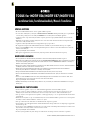 1
1
-
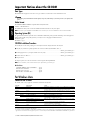 2
2
-
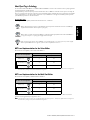 3
3
-
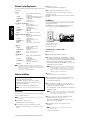 4
4
-
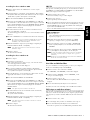 5
5
-
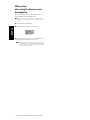 6
6
-
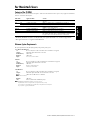 7
7
-
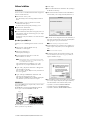 8
8
-
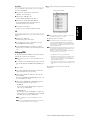 9
9
-
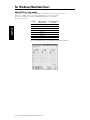 10
10
-
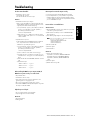 11
11
-
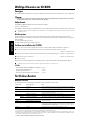 12
12
-
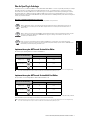 13
13
-
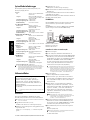 14
14
-
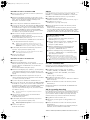 15
15
-
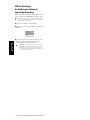 16
16
-
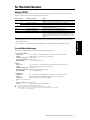 17
17
-
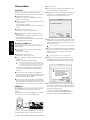 18
18
-
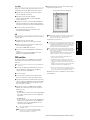 19
19
-
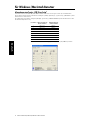 20
20
-
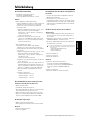 21
21
-
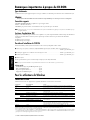 22
22
-
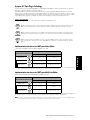 23
23
-
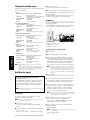 24
24
-
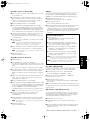 25
25
-
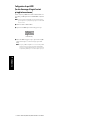 26
26
-
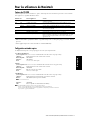 27
27
-
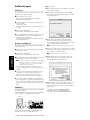 28
28
-
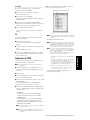 29
29
-
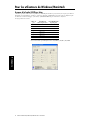 30
30
-
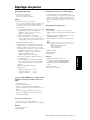 31
31
-
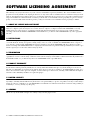 32
32
-
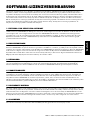 33
33
-
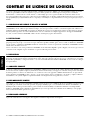 34
34
-
 35
35
Yamaha ES6 Bedienungsanleitung
- Typ
- Bedienungsanleitung
in anderen Sprachen
- English: Yamaha ES6 Owner's manual
- français: Yamaha ES6 Le manuel du propriétaire
- español: Yamaha ES6 El manual del propietario
- italiano: Yamaha ES6 Manuale del proprietario
- русский: Yamaha ES6 Инструкция по применению
- Nederlands: Yamaha ES6 de handleiding
- português: Yamaha ES6 Manual do proprietário
- dansk: Yamaha ES6 Brugervejledning
- polski: Yamaha ES6 Instrukcja obsługi
- čeština: Yamaha ES6 Návod k obsluze
- svenska: Yamaha ES6 Bruksanvisning
- Türkçe: Yamaha ES6 El kitabı
- suomi: Yamaha ES6 Omistajan opas
- română: Yamaha ES6 Manualul proprietarului
Verwandte Artikel
-
Yamaha P-250 Bedienungsanleitung
-
Yamaha PF500 Bedienungsanleitung
-
Yamaha CRW8824FXZ - CD ROM Drive Installationsanleitung
-
Yamaha CLP-175 Installationsanleitung
-
Yamaha MOTIF ES7 Benutzerhandbuch
-
Yamaha S08 Bedienungsanleitung
-
Yamaha CVP-208 Installationsanleitung
-
Yamaha MOTIF7 Bedienungsanleitung
-
Yamaha S90 Installationsanleitung
-
Yamaha ES8 Benutzerhandbuch